如何删除微信聊天中的文件 微信聊天记录中的多个图片、视频、文件如何批量删除
在日常生活中,微信已经成为我们与朋友、家人和同事保持联系的重要工具,随着聊天记录的不断积累,我们可能会发现自己的微信聊天中充斥着大量的图片、视频和文件。这些文件不仅占据了手机的存储空间,而且也可能引起我们的不便。如何批量删除微信聊天中的这些文件呢?在本文中我们将介绍一些简单而有效的方法,帮助您轻松地清理微信聊天记录中的多个图片、视频和文件。
操作方法:
1.在手机上打开已经安装好的微信,登录进入到个人微信首页,点击页面右下角的我进行切换,然后选择设置栏目
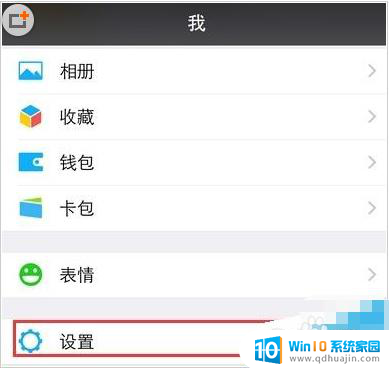
2.进入微信的设置页面,在页面底部找到通用选项,点击打开
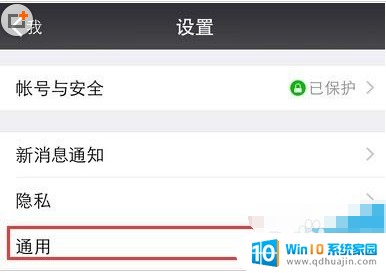
3.在打开的微信通用页面中,可以找到清理微信储存空间,点击进入
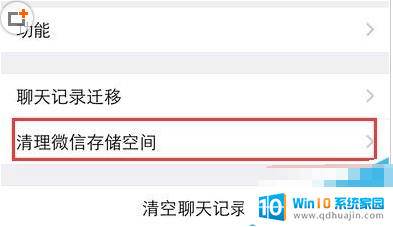
4.这时,系统将自动进入清理微信缓存文件,等待片刻
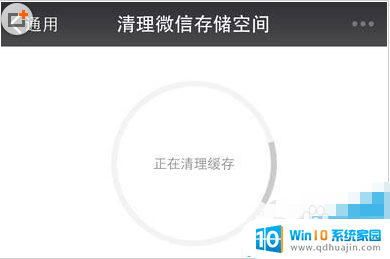
5.微信缓存文件清理完毕之后,我们点击下方的查看微信存储空间按钮,进入下一步操作
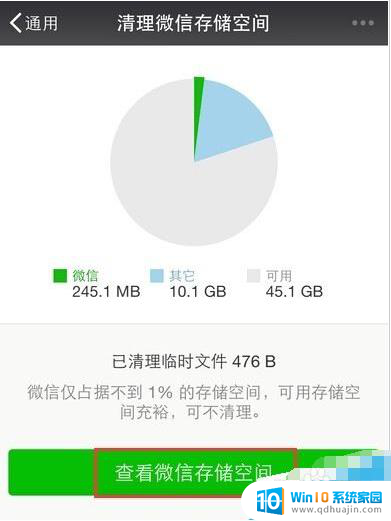
6.这时,进入微信的聊天列表。我们可以看到平时所聊天的各种微信群以及好友的表情图片、视频所占用的空间大小,根据自己的情况,依次选中想要删除的栏目
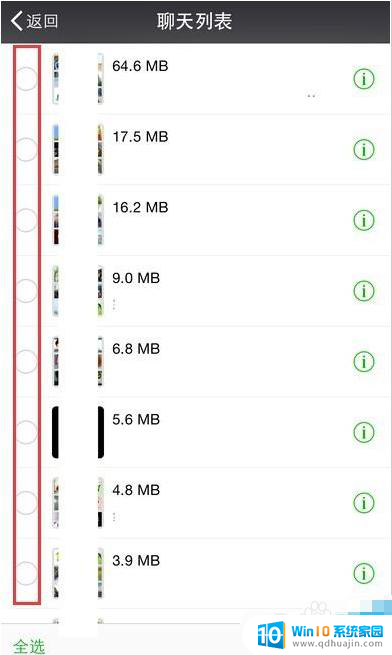
7.选择完成之后,直接点击右下角的删除按钮
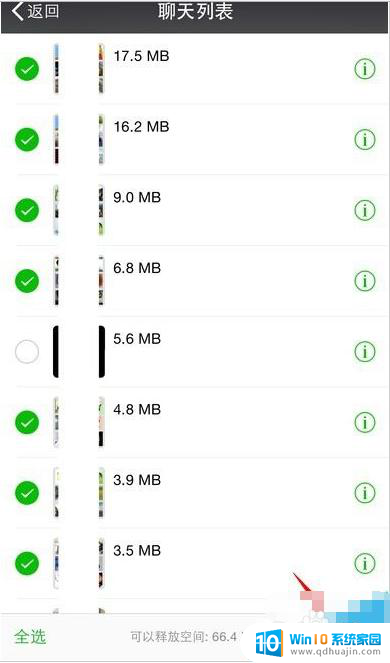
8.这时,系统提示是否删除所选中的聊天图片、视频、文件,确定的话直接删除即可
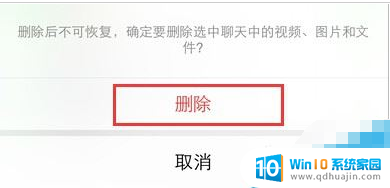
9.当然,我们有时候不可能把整个群或者好友的所有聊天图片、视频都删除掉。只想删除其中的部分文件,可以点击该好友或者微信群右侧的资料按钮
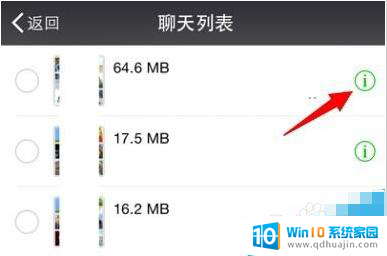
10.这时进入该好友或者微信群聊天的图片、视频以及文件列表页面,我们可以根据自己情况依次选中想要删除的文件。也可以点击左下角的全选
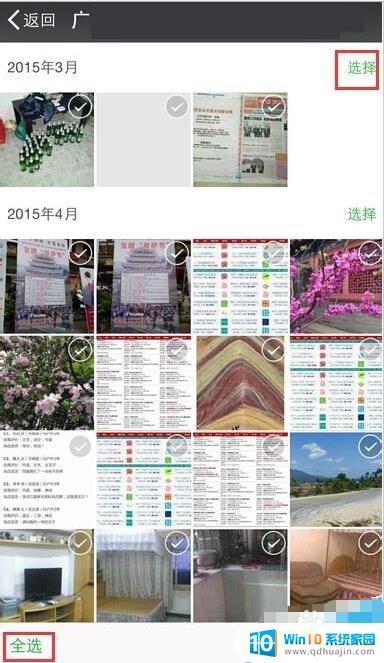
11.选中之后,我们再点击右下角的删除按钮即可

12.系统也一样会在页面下方弹出菜单栏,询问是否确定删除选中文件,直接点击删除就可以了
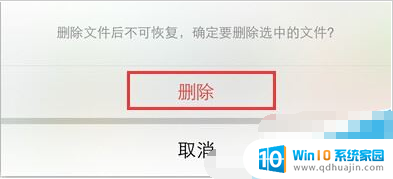
以上是删除微信聊天中文件的方法,请大家参照本篇的步骤处理相关情况,希望这对大家有所帮助。
如何删除微信聊天中的文件 微信聊天记录中的多个图片、视频、文件如何批量删除相关教程
热门推荐
电脑教程推荐
win10系统推荐
- 1 萝卜家园ghost win10 64位家庭版镜像下载v2023.04
- 2 技术员联盟ghost win10 32位旗舰安装版下载v2023.04
- 3 深度技术ghost win10 64位官方免激活版下载v2023.04
- 4 番茄花园ghost win10 32位稳定安全版本下载v2023.04
- 5 戴尔笔记本ghost win10 64位原版精简版下载v2023.04
- 6 深度极速ghost win10 64位永久激活正式版下载v2023.04
- 7 惠普笔记本ghost win10 64位稳定家庭版下载v2023.04
- 8 电脑公司ghost win10 32位稳定原版下载v2023.04
- 9 番茄花园ghost win10 64位官方正式版下载v2023.04
- 10 风林火山ghost win10 64位免费专业版下载v2023.04